В информатике как "Брандмауэр«Мы имеем в виду программное обеспечение или аппаратное устройство сетевой безопасности, которое контролирует сетевой трафик. Другими словами, «Брандмауэр»Предотвращает доступ внешних злоумышленников к нашим компьютерам и нашей сети и обеспечивает нашу безопасность.
Брандмауэр Windows это программа безопасности программного обеспечения, разработанная и предлагаемая Microsoft в ее последних операционных системах. Брандмауэр Windows Функция включена по умолчанию после установки Windows XP Service Pack 2 (SP2) и помогает пользователям Windows контролировать сетевой трафик с / на свои компьютеры. По этой причине многие вредоносные программы (вирусы) могут скомпрометировать настройки брандмауэра, чтобы сделать ваш компьютер незащищенным от внешних атак или заблокировать подключение к сети.
В этом руководстве я расскажу, как восстановить настройки брандмауэра Windows по умолчанию.
Как сбросить настройки брандмауэра Windows.
Windows 8 и Windows 7
Виндоус виста
Windows XP
Windows 8, Windows 7
Как восстановить настройки брандмауэра Windows 7, 8 по умолчанию.
1. Открытым Панель управления.
Windows 7: Ко Начинать > Панель управления.
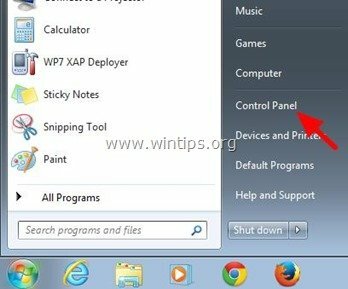
Windows 8:Щелкните правой кнопкой мыши в нижнем левом углу экрана и во всплывающем меню выберите "Панель управления”.
![Панель управления Windows-8 [3] Панель управления Windows-8 [3]](/f/efa4be389fb59f0ab8baccfa71306cba.jpg)
2. В Панель управления, выберите "Система и безопасность”.
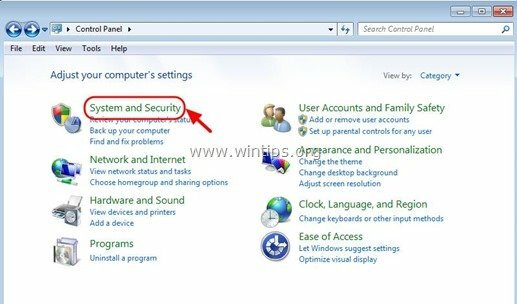
3. В "Система и безопасность», Выберите«Брандмауэр Windows”.
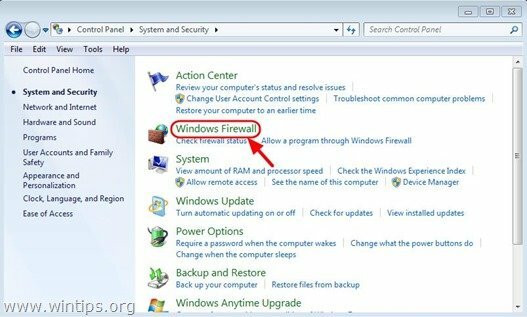
4а. нажмите "Восстановить значения по умолчанию" опция на левой панели.
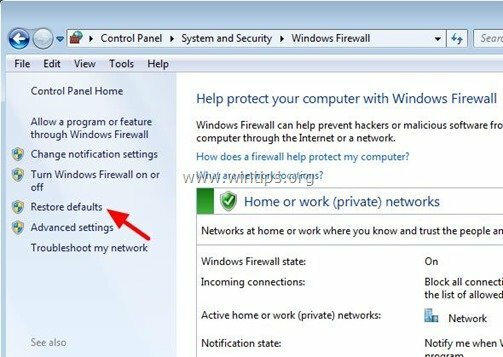
4b. Выбирать "да" в Контроль учетных записей пользователей окно.
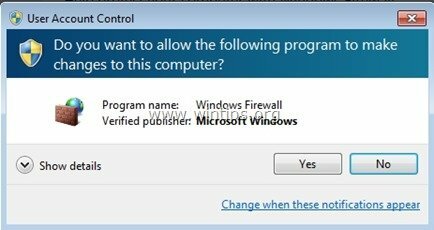
4c. Еще раз нажмите кнопку «Восстановить значения по умолчанию», Когда его спросят, и при запросе подтверждения нажмите«да”.
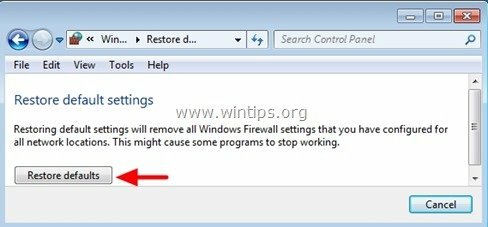
Виндоус виста
Как восстановить настройки брандмауэра Windows Vista по умолчанию.
1. Ко Начинать > Панель управления.
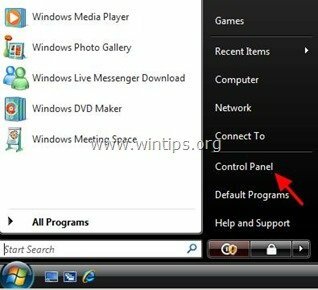
2. В Панели управления дважды щелкните, чтобы открыть «Центр безопасности».
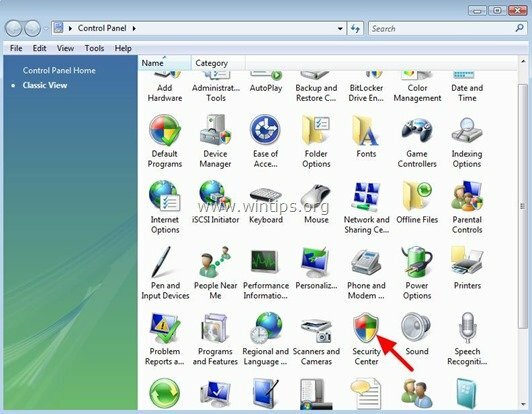
3. В "Центр обеспечения безопасности Windows», Выберите«Брандмауэр Windows»На левой панели.

4а. В окне состояния «Брандмауэр Windows» выберите «Открыть»Изменить настройки”.
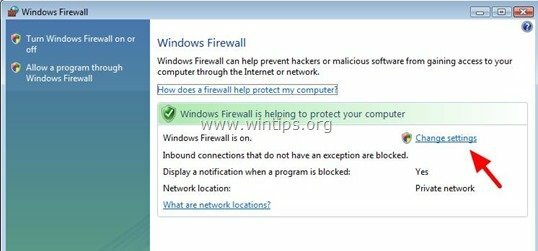
4b. Выбирать "Продолжать" в Контроль учетных записей пользователей окно.
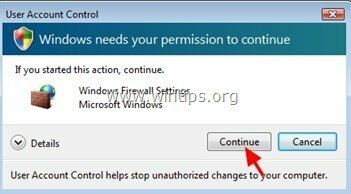
5. В настройках брандмауэра Windows выберите вкладку «Дополнительно».
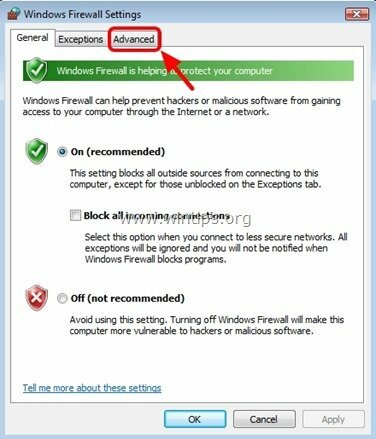
6. Наконец, нажмите «Восстановить значения по умолчанию», А затем нажмите«В ПОРЯДКЕ”.
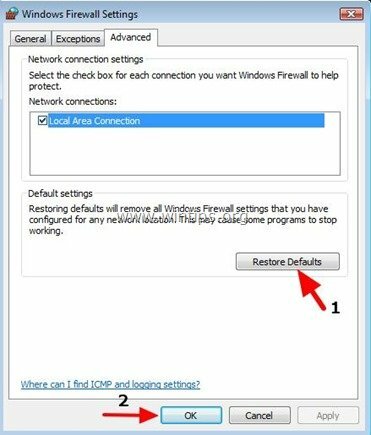
Windows XP
Как восстановить настройки брандмауэра Windows XP по умолчанию.
1. Перейти к Начинать > Панель управления
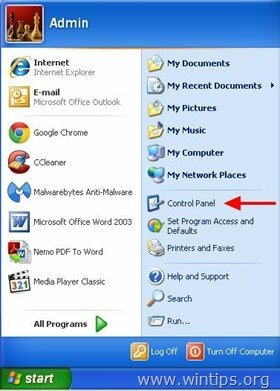
2. Из элементов панели управления, двойной щелчок открыть "Центр безопасности”.
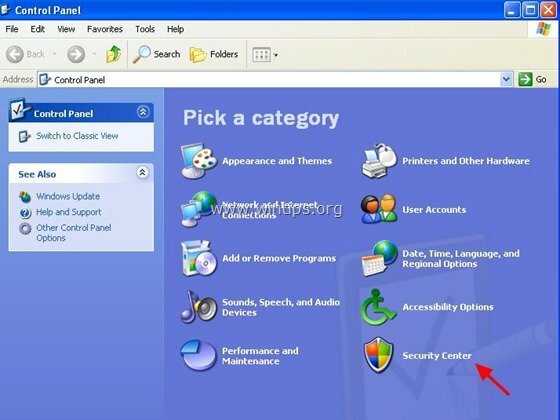
3. В параметрах Центра обеспечения безопасности Windows в разделе «Управление настройками безопасности дляРаздел "открыть"Брандмауэр Windows”.
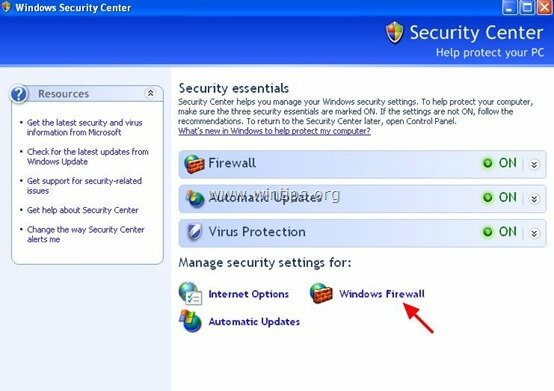
4. В настройках брандмауэра Windows выберите «Передовой”Таб.
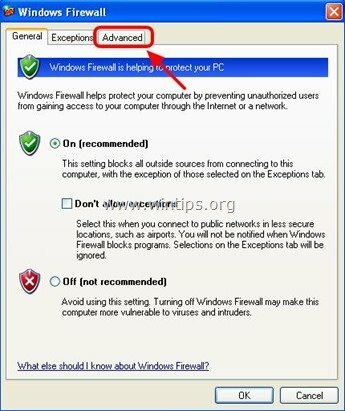
5. Под "Настройки по умолчанию"Нажмите кнопку"Восстановить значения по умолчанию" кнопка.
![восстановить-windows-xp-firewall-настройки [3] восстановить-windows-xp-firewall-настройки [3]](/f/8f50494fc87d478f39d2a3ddad2b9c97.jpg)
6. Нажмите "В ПОРЯДКЕ», Когда вы закончите, и все готово!